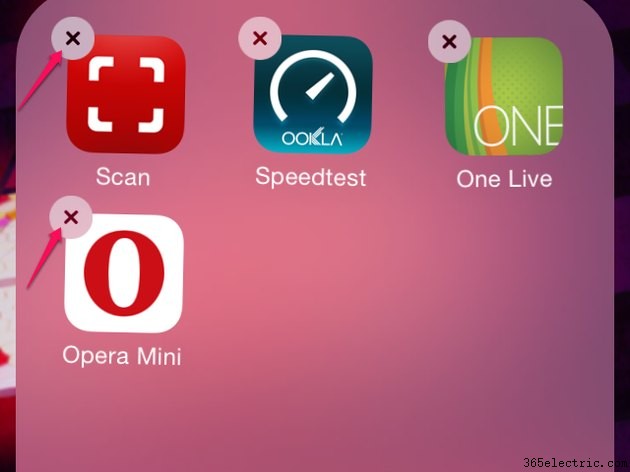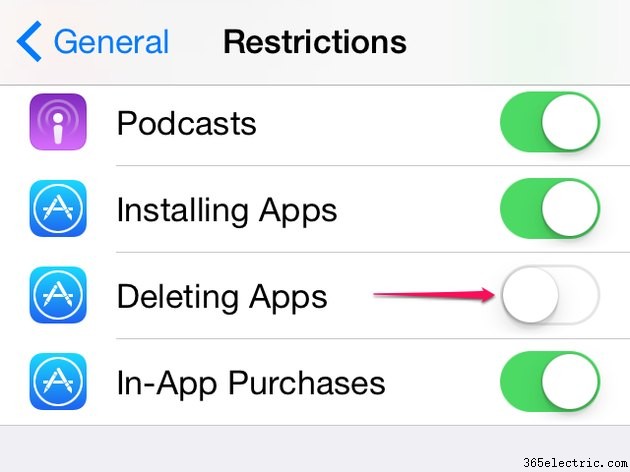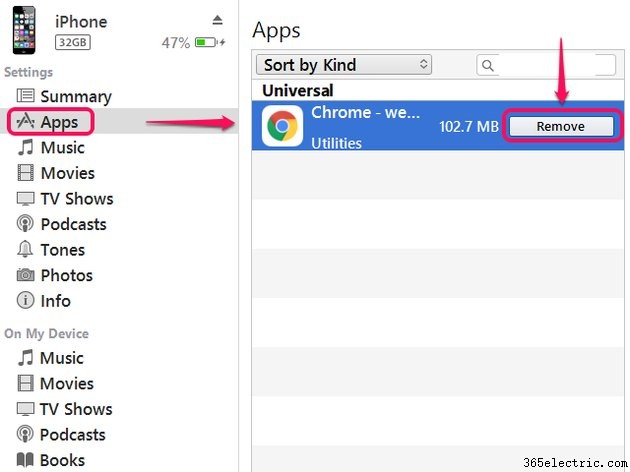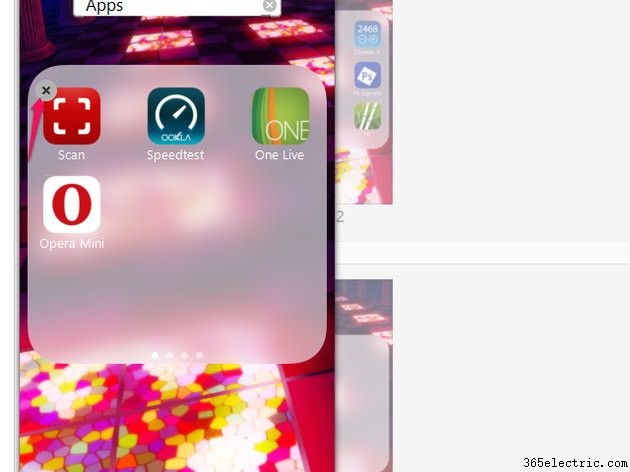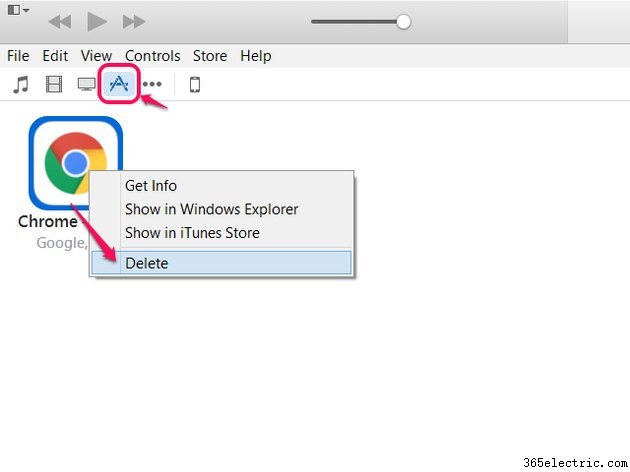Quando você se cansar de um aplicativo ou jogo para iPhone, exclua-o para liberar espaço na memória do telefone para o próximo aplicativo que você deseja experimentar. Existem algumas maneiras de remover aplicativos do seu iPhone e uma maneira de excluí-los da biblioteca de aplicativos do iTunes do seu computador.
Aviso
Não importa qual método você use, remover um aplicativo do seu telefone apaga permanentemente seus dados, como o progresso do jogo. A partir do iOS 8, não há como preservar esses dados ao remover um aplicativo, a menos que o próprio aplicativo ofereça uma maneira de exportar dados ou salve seus dados no iCloud.
Você não pode excluir aplicativos iOS integrados, como Passbook, Apple Watch e Newsstand. Sua melhor opção é colocar aplicativos nativos indesejados em uma pasta e mover a pasta para a última página da tela inicial.
Remover aplicativos usando seu iPhone
Para excluir aplicativos no seu iPhone, toque e segure um ícone de aplicativo por alguns segundos até que todos os ícones comecem a tremer. Toque no
X ícone em cada aplicativo que você deseja remover e confirme a exclusão na tela pop-up que aparece. Se um aplicativo não tiver o ícone X, o aplicativo veio com o iOS e você não pode removê-lo. Depois de excluir todos os aplicativos que deseja remover, pressione o botão
Início botão para parar a agitação.
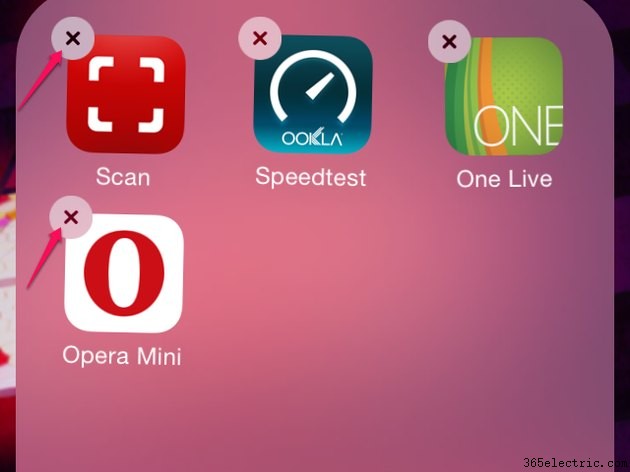
Este método remove aplicativos do seu telefone, mas se o aplicativo também estiver na biblioteca de aplicativos do iTunes do seu computador, ele não o apagará do seu computador. O aplicativo ainda será sincronizado com outros dispositivos iOS e você poderá ressincronizá-lo com o iPhone a partir do iTunes posteriormente.
Dica
Se você usar a restrição de exclusão de aplicativos, não verá ícones X em nenhum aplicativo. Abra as
Configurações app e toque em
Geral e, em seguida,
Restrições para ver suas configurações. Desative totalmente as restrições ou ative
Excluir aplicativos para permitir remoções de aplicativos.
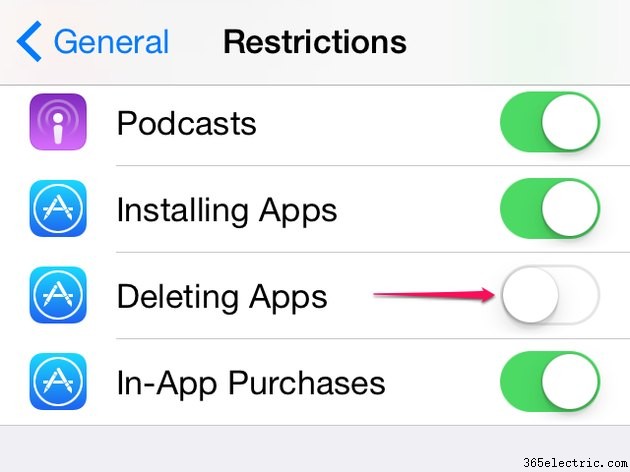
Remover aplicativos nas configurações de sincronização do iTunes
Um método alternativo usa o iTunes para remover aplicativos do seu telefone. Conecte seu telefone ao computador, clique no
ícone do iPhone no iTunes 12 e abra os
Aplicativos aba. Clique em
Remover por cada aplicativo da lista que você deseja remover do seu telefone e clique em
Aplicar para sincronizar.
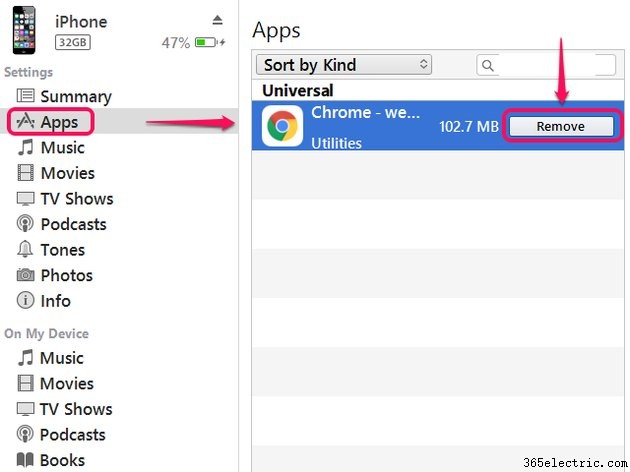
Se você gosta da conveniência de usar o iTunes para remover aplicativos, mas prefere a interface do iPhone à lista de aplicativos, use as imagens da tela inicial na guia Aplicativos. Clique duas vezes na página da tela inicial ou na página da pasta para abri-la, passe o mouse sobre um aplicativo e clique no
X em seu canto.
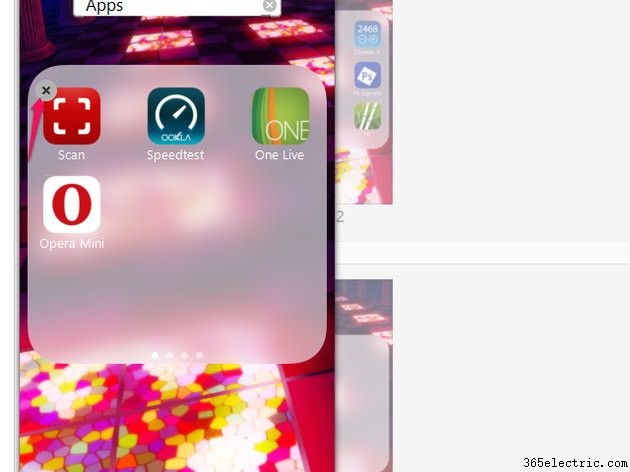
Excluir aplicativos do iTunes
A remoção de aplicativos do seu telefone não os exclui do iTunes. Se você acha que não deseja usar o aplicativo novamente em qualquer dispositivo iOS, exclua-o da sua biblioteca do iTunes para recuperar espaço em disco no seu computador. Abra os
Aplicativos guia em sua biblioteca, clique com o botão direito do mouse em um aplicativo e escolha
Excluir ou selecione o aplicativo e pressione a tecla
Del chave. Quando solicitado, escolha
Mover para a Lixeira para apagar o aplicativo e recuperar espaço.
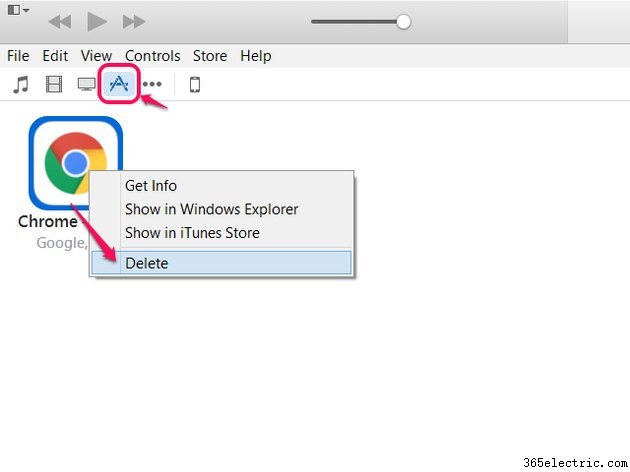
Dica
Mesmo se você remover um aplicativo do seu iPhone e excluí-lo da sua biblioteca do iTunes, ainda poderá reinstalar o aplicativo posteriormente baixando-o da App Store novamente. O iTunes não cobrará uma segunda vez pelos aplicativos que você comprou antes, desde que você use o mesmo ID Apple nas duas vezes.